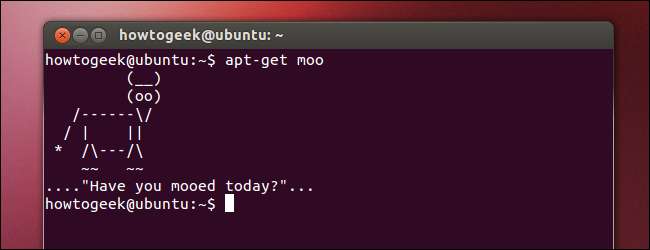
Linux 사용자는 종종 터미널을 사용하여 작업을 수행합니다. 쉽게 이해할 수있는 그래픽 환경을 원하는 Linux를 처음 사용하는 경우 이는 위협적 일 수 있지만 Linux 터미널에 얽매여서는 안됩니다.
Linux 터미널은 그래픽 도구를 사용할 때보 다 훨씬 빠르게 일부 작업을 수행 할 수있는 강력한 도구입니다. 그러나 요즘에는 대부분의 작업을 그래픽으로 수행 할 수 있습니다. 터미널 사용은 필수가 아닙니다.
터미널은 선택 사항입니다
소프트웨어를 설치하든, 네트워크를 구성하든, 다른 시스템 설정을 조정하든, 터미널에서 수행 할 수 있지만 그래픽 인터페이스에서도 수행 할 수 있습니다. 변경하려는 대부분의 설정은 표준 그래픽 제어판에서 쉽게 액세스 할 수 있습니다.
Linux를 사용해 본 적이 없다면, 돌아 다니기 위해 터미널 명령을 배워야 할 것으로 예상 할 수 있지만, 해가 갈수록 점점 덜 사실이되었습니다. Ubuntu를 사용해보십시오 터미널을 사용하는 데 얼마나 적게 필요한지 놀라실 수 있습니다. 많은 사용자는 단말기를 전혀 만질 필요가 없습니다.
(하드웨어가 제대로 지원되지 않으면 터미널 명령을 사용해야 할 수 있습니다. 제대로 지원되는 하드웨어를 사용하면 작업을 수행하기 위해 터미널을 엉망으로 만들 필요가 없습니다.)

… 그러나 터미널은 더 효율적일 수 있습니다
현재 Linux의 그래픽 도구를 얼마나 유용하게 사용할 수 있는지에도 불구하고 Google과 같은 웹 사이트에서는 Linux 사용자를위한 지침을 작성할 때 터미널 명령을 계속 사용합니다. 반면에 기사에는 Windows 그래픽 인터페이스 사용에 대한 단계별 그래픽 지침이 포함되어 있습니다.
How-To Geek와 같은 웹 사이트에서 여전히 터미널 명령을 사용하는 이유가 궁금하다면 간단합니다. 터미널 명령은 강력하고 작업을 훨씬 빠르게 수행 할 수 있습니다. 명령을 모르는 경우 그래픽 인터페이스를 사용하는 것이 더 빠를 수 있습니다. 그러나 적절한 명령을 알고 있다면 터미널을 사용하면 속도가 빨라질 수 있습니다.
그래픽 인터페이스와 터미널을 모두 사용하여 작업을 수행하기위한 몇 가지 지침을 작성하여이를 설명해 보겠습니다. Ubuntu를 방금 설치했고 Pidgin과 Chromium을 설치하려고한다고 가정 해 보겠습니다.
그래픽 사용자 인터페이스를 사용하여 작업을 수행하는 방법은 다음과 같습니다.
Ubuntu Software Center를 열고 검색 상자에 Pidgin을 입력하고 Pidgin Internet Messenger를 클릭 한 다음 설치를 클릭하고 암호를 입력합니다. 검색 창에 Chromium을 입력하고 Chromium 웹 브라우저를 클릭 한 다음 설치를 클릭합니다.
이것은 경험이없는 사용자가 스스로 알아낼 수있는 매우 간단한 프로세스이지만 가장 간결한 설명은 아니며 클릭 몇 번이 필요합니다. 한 번에 더 많은 프로그램을 설치하려면 시간이 오래 걸립니다.
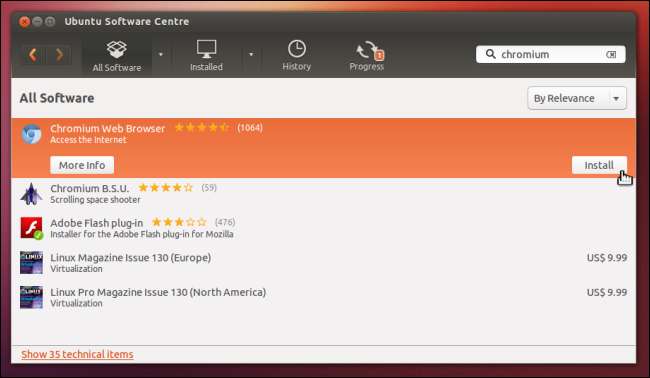
터미널을 사용하여 동일한 작업을 수행하는 방법은 다음과 같습니다.
터미널 창을 열고 다음 행을 터미널에 복사하여 붙여넣고 Enter를 누르십시오.
sudo apt-get install pidgin 크롬 브라우저
두 번째 줄이 훨씬 빠릅니다. 독자들에게도 쉽습니다. 복사하여 붙여 넣기 만하면됩니다. 단일 명령을 사용하여 두 개의 프로그램을 설치하고 있습니다. 단일 명령으로 50 개의 서로 다른 응용 프로그램을 설치할 수도 있습니다. 많은 양의 소프트웨어를 설치하거나 더 많은 시스템 조정을 수행하는 경우 각 작업에 대해 긴 클릭 프로세스를 통해 사람들을 안내하는 것보다 훨씬 빠른 프로세스가 될 수 있습니다.

두 경우 모두 여러 웹 사이트에서 설치 프로그램을 다운로드하고 설치 마법사를 클릭하는 동등한 Windows 프로세스보다 빠릅니다.
Windows에는 무서운 저수준 설정이 있습니다.
Linux의 모든 설정을 사용자 친화적 인 제어판에서 사용할 수있는 것은 아니지만 Windows의 모든 설정을 사용자 친화적 인 제어판에서 사용할 수있는 것은 아닙니다. 우리는 많은 것을 다루었습니다 레지스트리 해킹 Windows에서 숨겨진 설정을 사용자 지정하는 데 사용할 수 있습니다. 그만큼 그룹 정책 편집기 더 많은 것을 포함합니다.
Linux에서 터미널을 사용해야 할 수도 있지만 Windows에서 레지스트리 편집기로 들어가야 할 수도 있습니다. 두 운영 체제 모두에서 다음을 설치할 수 있습니다. 타사 그래픽 조정 응용 프로그램 인기있는 일부 조정을 자동화하는 데 도움이됩니다.
Microsoft는 강력한 Linux 터미널을 따라 잡기 위해 노력하고 있습니다. Windows PowerShell , 기존의 DOS와 유사한 명령 프롬프트보다 더 강력한 명령 줄 셸입니다. DOS와 Windows 명령 프롬프트에만 익숙하다면 명령 줄 인터페이스에 회의적 일 것입니다.하지만 Linux 터미널은 DOS 나 Windows 명령 프롬프트보다 훨씬 강력하고 유연합니다.
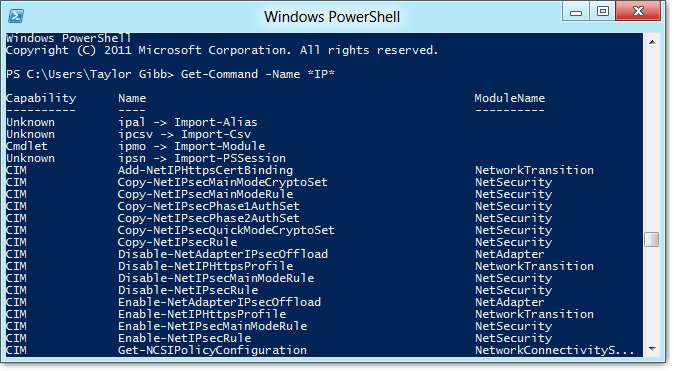
Linux 터미널 배우기
터미널을 사용하여 자신의 명령을 작성하기 전에 거쳐야 할 학습 곡선이 분명히 있습니다. How-To Geek에서 Linux 터미널을 배우기위한 몇 가지 자습서를 찾을 수 있습니다.
- Linux 터미널에서 파일을 관리하는 방법 : 알아야 할 11 가지 명령
- Linux 터미널에서 명령으로 도움말을 얻는 방법 : 초보자와 전문가 모두를위한 8 가지 트릭
- 이 8 가지 트릭으로 Linux 터미널 파워 유저가 되십시오
- 명령 줄에서 Ubuntu에 프로그램을 설치하는 방법
- Linux 터미널에서 프로세스를 관리하는 방법 : 알아야 할 10 가지 명령
- Linux 터미널에서 네트워크로 작업하는 방법 : 알아야 할 11 가지 명령
요약 : Linux 터미널을 두려워하지 마십시오. 선택적이고 강력한 도구입니다. 많은 Linux 괴짜들이 결국 사용하게된다면 많은 작업에 더 효율적이기 때문입니다. 괴짜가 모든 것을 클릭하는 대신 키보드 단축키를 사용하여 작업 속도를 높이는 것처럼 터미널 명령을 배우면 그래픽 도구보다 빠를 수 있습니다.







